워크로드 VM 게스트에서 Dell PowerScale에서 호스팅하는 NFS 공유 사용
Google Cloud의 Dell PowerScale은 공유 파일 서비스 및 스토리지 관리 기능을 신속하게 프로비저닝하여 클라우드 기반 애플리케이션 배포 속도를 높입니다. Dell PowerScale을 VMware Engine에 연결하면 워크로드 가상 머신(VM)의 게스트 OS 내에서 Dell PowerScale 공유를 마운트할 수 있습니다.
VMware Engine에서 Dell PowerScale을 사용할 때의 주요 이점은 다음과 같습니다.
- AI 및 ML을 비롯하여 최고의 성능과 처리량이 필요한 가장 까다로운 파일 기반 워크로드를 실행합니다.
- 단일 네임스페이스에 최대 50페비바이트(PiB)의 수평 확장 용량과 최대 97MBps/TiB의 수평 확장 성능을 만듭니다.
- 환경의 전체 수명 주기 관리를 Dell 전문가에게 맡깁니다.
또한 Compute Engine과 Google Cloud VMware Engine의 VM은 모두 동일한 Dell PowerScale 볼륨을 마운트할 수 있습니다. 다음 다이어그램은 VMware Engine 및 Compute Engine과 함께 사용되는 Dell PowerScale을 보여줍니다.
시작하기 전에
이 문서의 단계에서는 다음 작업을 완료했다고 가정합니다.
- 특정 리전에서 원하는 매개변수(예: 할당된 용량 및 프로토콜 유형)로 파일 공유 생성. 이 문서에서 설명하는 연결에 NFSv3 또는 SMB 볼륨을 사용할 수 있습니다.
- Cloud Volume과 동일한 리전에 프라이빗 클라우드 생성.
VPC 네트워크 세부정보 가져오기
VMware Engine과 Dell PowerScale 간에 피어링 연결을 만들 때는 Dell PowerScale에서 사용되는 VPC 네트워크에 대한 세부정보가 필요합니다.
- Google Cloud 콘솔에서 Cloud Volume이 있는 Google Cloud 프로젝트를 선택합니다.
VPC 네트워크 > VPC 네트워크 피어링으로 이동합니다.
프라이빗 클라우드에 해당하는 Dell PowerScale에 대해 생성된 피어링 연결을 선택합니다.
각각
dellemc으로 시작하고-tp로 끝나는 피어링된 VPC 네트워크 및 피어링된 프로젝트 ID 필드를 복사합니다.
피어링 연결 만들기
VMware Engine과 Dell PowerScale 간에 연결을 설정하려면 이전에 복사한 세부정보를 사용하여 테넌트 호스트 프로젝트 간에 일회성 피어링을 수행합니다.
- Google Cloud 콘솔에서 프라이빗 클라우드가 있는 Google Cloud 프로젝트를 선택합니다.
- Google Cloud VMware Engine 포털에 액세스
- 네트워크 > 비공개 연결로 이동합니다.
- 비공개 연결 추가를 클릭합니다.
서비스에서 Dell PowerScale을 선택합니다.
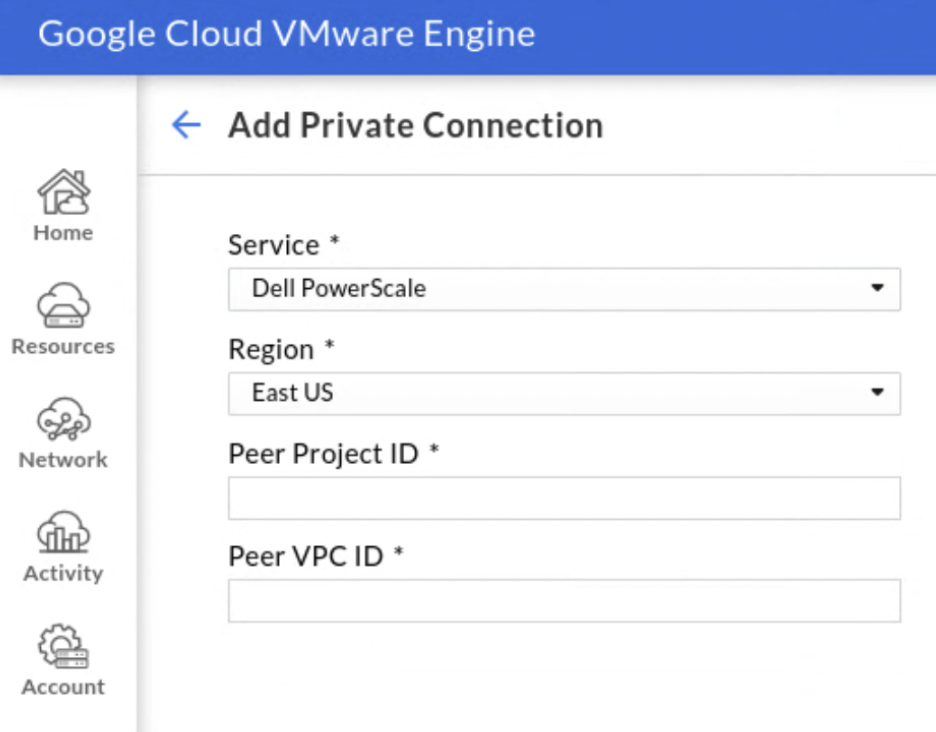
Dell PowerScale 및 프라이빗 클라우드가 포함된 리전을 선택합니다.
피어 프로젝트 ID 필드에 Dell PowerScale이 있는 Google Cloud 프로젝트의 피어링된 프로젝트 ID를 입력합니다.
피어 VPC ID 필드에 Dell PowerScale이 있는 피어링된 VPC 네트워크의 이름을 입력합니다.
제출을 클릭합니다.
Dell PowerScales 및 프라이빗 클라우드가 포함된 각 리전에 위의 프로세스를 반복합니다. VMware Engine이 피어링 요청을 서비스하고 검증하는 동안 새 비공개 연결의 VPC 피어링 상태가 최대 72시간 동안 비활성 상태로 유지될 것으로 예상합니다.
볼륨 마운트
비공개 연결의 피어링 상태가 활성으로 표시되면 Dell PowerScale 파일 공유를 마운트할 수 있습니다. VMware VM의 게스트 OS 내에서 마운트 프로세스를 수행합니다.
Google Cloud 콘솔을 사용하여 NFS 파일 공유를 마운트하려면 다음 안내를 따르세요.
- Google Cloud VMware Engine 포털에서 PowerScale > 클러스터를 클릭합니다. PowerScale 클러스터 페이지가 열립니다.
- 관리할 클러스터의 이름을 클릭합니다.
- 파일 공유 목록에서 마운트할 파일 공유 옆의 더보기 more_vert를 클릭한 다음 마운트 안내를 클릭합니다.
- NFSv3용 마운트 안내 창의 안내에 따라 NFSv3 인스턴스를 설정하고 NFSv3 파일 공유를 마운트하여 프로세스를 완료합니다.
Google Cloud 콘솔을 사용하여 SMB 파일 공유를 마운트하려면 다음 안내를 따르세요.
- Google Cloud VMware Engine 포털에서 PowerScale > 클러스터를 클릭합니다. PowerScale 클러스터 페이지가 열립니다.
- 관리할 클러스터의 이름을 클릭합니다.
- 파일 공유 목록에서 마운트할 파일 공유 옆의 더보기 more_vert를 클릭한 다음 마운트 안내를 클릭합니다.
- SMB용 마운트 안내 창의 안내에 따라 SMB 인스턴스를 설정하고 SMB 파일 공유를 마운트하여 프로세스를 완료합니다.
클라우드 볼륨을 마운트한 후 PowerScale 관리 인터페이스에 설명된 표준 인터페이스를 사용하여 볼륨을 관리할 수 있습니다.

